Czasami wymagane jest uruchamianie aplikacji jakousługi zaplecza do wykonywania ważnych zadań. Zmuszenie aplikacji do działania jako usługi może zapewnić, że wybrana aplikacja może działać w wewnętrznej bazie danych jako usługa, nawet jeśli inny użytkownik jest zalogowany. Użycie aplikacji można ograniczyć na współdzielonych komputerach, ponieważ program działający z jednego konta użytkownika może nie być skonfigurowany lub zainstalowany na innym urządzeniu. To ograniczenie można obejść, uruchamiając aplikacje jako usługi. Na przykład może być przydatne uruchomienie aplikacji przenośnej jako usługi, aby upewnić się, że działa ona dla każdego użytkownika. ServiceRunner jest aplikacją typu open source, która sprawia, że jestmożliwe uruchamianie aplikacji jako usługi Windows. Uruchamianie aplikacji jako usług może pomóc w automatycznym uruchomieniu aplikacji, które nie instalują się jako usługi lub wymagają ręcznego uruchomienia ze względu na ich przenośną formę. Korzystając z tego mechanizmu, możesz również upewnić się, że aplikacja działa jako usługa, nawet zanim system się zaloguje.
Aby uruchomić aplikację jako usługę, musisztrzeba edytować plik Config, wprowadzając nazwę usługi, ścieżkę i argument pliku wykonywalnego. Po edycji pliku konfiguracyjnego uruchom ServiceRunner.exe, aby uruchomić określony program jako usługę. Należy zauważyć, że aplikacje uruchamiane przy użyciu ServiceRunner nie będą widoczne z interfejsem GUI, chyba że zostaną uruchomione ręcznie. Szczegółowe instrukcje korzystania z ServiceRunner podano poniżej.
Krok 1: Wprowadź nazwę i ścieżkę aplikacji wplik konfiguracyjny. Upewnij się, że plik konfiguracyjny znajduje się w tym samym katalogu, co pliki wykonywalne, tj. „ServiceInstaller.exe” i „ServiceRunner.exe”.
Krok 2: Wprowadź argument, który ma zostać przekazany do pliku wykonywalnego określonego w 2. linii (opcjonalnie). Jeśli nie chcesz przekazywać argumentu, usuń ten wiersz z pliku Config. Na przykład;
Usługa zdalna systemu Windows
C: Program Fileswrswrs.exe
-s
Krok 3: Uruchom „ServiceInstaller.exe” z uprawnieniami administratora i kliknij zainstalować.

Spowoduje to zainstalowanie określonej aplikacji jako usługi Windows. Aby uruchomić nowo utworzoną usługę, kliknij Początek. Podobnie możesz uruchomić ServiceInstaller.exe i wybrać opcje z głównego interfejsu, aby zatrzymać lub odinstalować usługę.
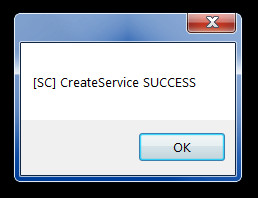
Podsumowując, ServiceRunner jest doskonałyaplikacji, aby zapewnić łatwe wykonywanie różnych zadań i aby wymagana aplikacja nie była poważną ingerencją. Działa w systemach Windows XP, Windows Vista i Windows 7.
Pobierz ServiceRunner













Komentarze